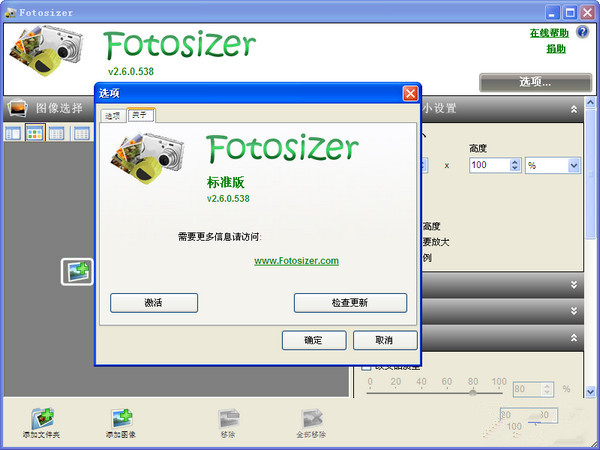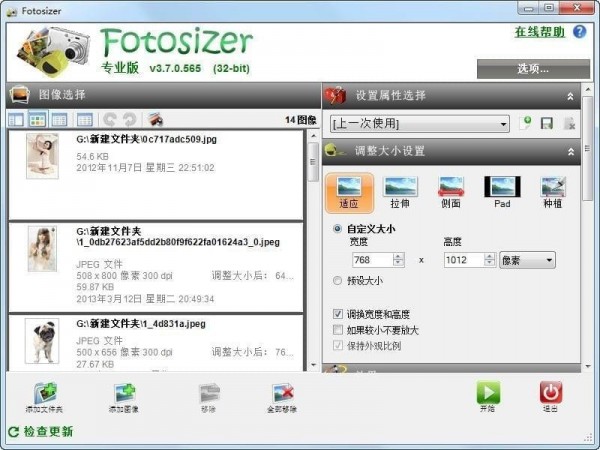- Fotosizer批量改图大小 v3.8.0.566
- 大小:1.06MB
- 性质:免费软件
- 类别:图像处理
- 更新:18-11-17
没有对应的手机版,点击下载的是:Fotosizer批量改图大小 v3.8.0.566电脑版
Fotosizer批量改图大小是一款非常好用的一款软件,在这款软件中,用户们可以很好的处理大量的图片。一键批量处理。效率快速。非常的好用。
Fotosizer的功能和特点:
1、完全免费。你无须为了调整图片尺寸而花费一分钱。
2、操作简单。所有的功能和设置都展现在主界面中,任何人都可以轻松上手。
3、带有中文界面官网安装包中集成了繁体中文语言,对于用不惯英文软件的人来说再好不过了。
4、支持对图片的批量处理。你可以添加一张图片,也可以一次添加多张图片、一个文件夹。
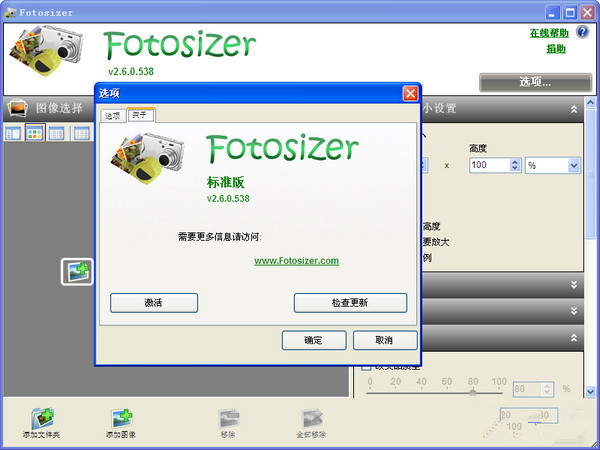
Fotosizer这个软件甚至还带有自动搜索子文件夹中图片的功能!
如果需要处理的图片是分门别类放在不同子文件夹中,这个功能绝对会起到事半功倍的效果,也不会给你造成任何困扰。
除此之外,除了点击图标添加图片文件之外,也支持使用拖放操作。
5、能够预览处理前的图片,界面上也会告诉你调整后图片尺寸是多少。
6、超多好用的图片尺寸调整选项。
你可以使用百分比和像素作为调整时的计量单位,钩端“如果较小不要放大”和“维持外观比例”后,图片不会变形,较小尺寸的图片也不会被强制放大。
如果调整后的图片是作为壁纸使用,那么完全可以使用软件预设的多种分辨率。
7、可以给图片添加三种不同的特殊效果。
8、能够旋转和反转图片。
9、除了调整图片尺寸之外,还可以控制图片的体积。
10、转换成其他图片格式。包括jpg、gif、bmp、png、tif。
11、批量重命名图片名称。软件中提供了多种重命名时可以使用的参数。
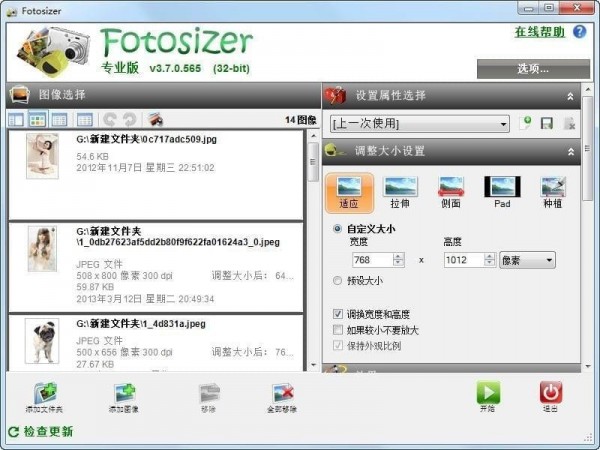
Fotosizer批量改图大小介绍:
通过选择与您希望调整照片大小的方式相对应的调整大小模式,轻松设置调整大小选项。
选择按宽度和高度的百分比调整大小
选择设置自定义宽度和高度
通过仅选择图像的一侧来调整大小,并自动调整另一侧的大小。
通过使用Pad调整大小模式添加填充,无论尺寸如何,都可以使所有照片的大小相同。
保持纵横比
选择保存已调整大小的图像的位置
同时调整纵向和横向照片的大小。
使用预设的尺寸列表(包括iPod,iPhone和Sony PSP屏幕尺寸)快速轻松地调整大小。
裁剪图像。
应用PNG图像优化。
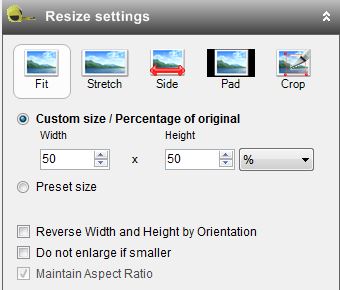
使用右键单击上下文菜单,然后选择“使用Fotosizer调整大小”选项,从Windows文件资源管理器中选择图片。
使用Fotosizer内的添加图像按钮选择您想要调整大小的图片。
使用Fotosizer中的“添加文件夹”按钮选择图片文件夹。
将图片或图片文件夹拖放到Fotosizer的图像选择列表中。
从文件夹添加时包括子文件夹。
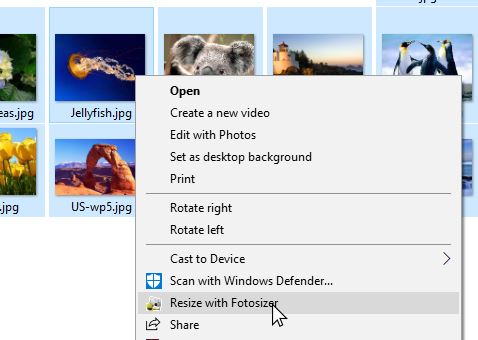
批量旋转
垂直翻转图像
水平翻转图像
顺时针旋转90度逆时针
顺时针旋转90度
旋转180度
通过相机方向信息(EXIF)自动旋转(专业版)
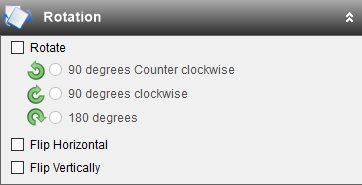
多种语言
Fotosizer提供以下语言版本:英语,法语,德语,西班牙语,意大利语,土耳其语,葡萄牙语(巴西),葡萄牙语(葡萄牙),俄语,乌克兰语,中文(繁体)台湾地区,中文(简体),荷兰语,丹麦语,保加利亚语,挪威语,斯洛伐克语,斯洛文尼亚语,韩语,匈牙利语,罗马尼亚语,希腊语,塞尔维亚语(拉丁语),捷克语,波兰语,拉脱维亚语,阿拉伯语(沙特阿拉伯),印地语,越南语,瑞典语,芬兰语,亚美尼亚语,日语,泰语,印度尼西亚语。

Fotosizer批量改图大小:
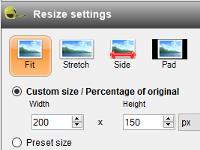
批量调整大小,水印和旋转
只需按一下按钮,即可在几分钟内一次调整数百张照片的大小,旋转和水印。

为照片添加圆角
在照片上应用圆角使其突出。
添加文本和图像水印
在照片上添加您的姓名或版权声明或徽标作为水印。在你的图像上加盖你的权威。
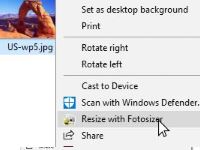
从Windows资源管理器上下文菜单中选
使用右键单击上下文菜单,然后选择“使用Fotosizer调整大小”选项,从Windows文件资源管理器中选择图片。
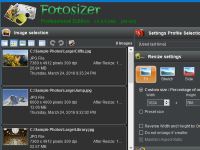
选择暗色或浅色显示模式
除了经典的Fotosizer外观和感觉外,Fotosizer现在还具有深色显示模式。
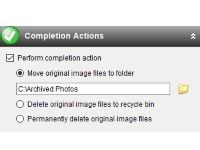
调整大小后应用完成操作
调整大小后选择将完成操作应用于图片,例如移至另一个文件夹,删除回收站或永久删除。
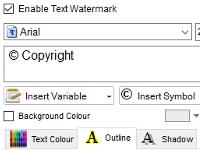
完全可定制的水印
选择水印的字体,字体大小,样式和颜色。根据您的喜好设置自定义透明度级别,添加阴影或旋转水印。

实时预览
查看您正在更改的照片上的调整大小设置,水印和其他效果的实时预览,以便之后没有任何意外。准确了解照片的预览效果。
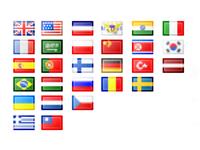
Fotosizer批量改图大小更新日志:
在“选项”对话框中添加了“黑暗”显示模式设置。
添加了希腊语翻译的更正。
修复了从文件夹添加,以正确使用“选项”对话框中的文件类型扩展名。
修复了退出时保存自动旋转设置的问题。
修复了从图片中删除 EXIF 相机信息的问题,即使不进行大小调整。
更改了文件名掩码以允许 “\” 文件路径分隔符和 Fotosizer 将自动创建文件夹。
改进了应用程序启动时间。
将图库查看添加到图像选择列表。
添加了右键点击“使用 Fotosizer 调整大小”的 Windows 资源管理器上下文菜单选项。
更改了图像选择列表中图片的原始宽度和高度显示,以应用来自相机 EXIF 信息的自动旋转方向的设置。
修复了在调整大小进度对话框中保存空间的显示问题,以太字节(TB)而不是吉字节(GB)显示。